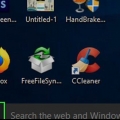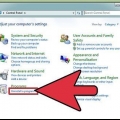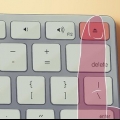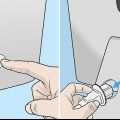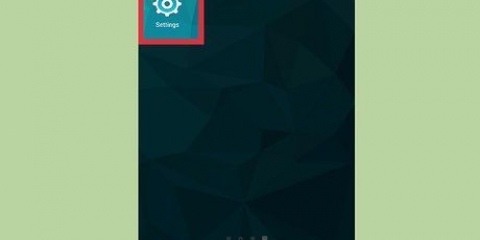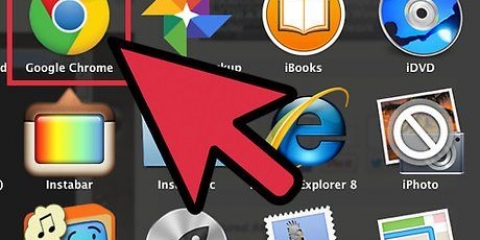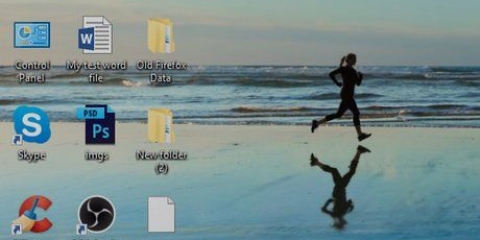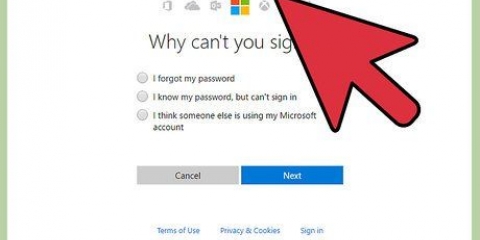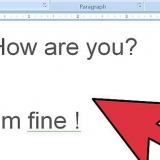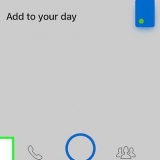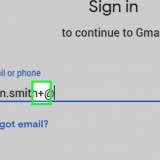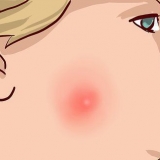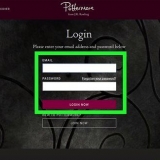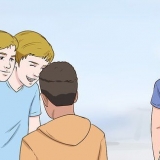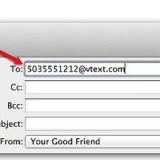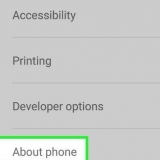Sie können sich auch die Router-Passwörter ansehen.com für eine Liste der Standardrouterdetails von Administratorkonten. Wenn Sie das Router-Admin-Passwort geändert, aber verloren haben, müssen Sie den Router auf die Werkseinstellungen zurücksetzen.

Bei Passwörtern muss die Groß-/Kleinschreibung beachtet werden. Notieren Sie sich das neue Passwort.



Sie können sich auch die Router-Passwörter ansehen.com für eine Liste der Standardrouterdetails von Administratorkonten. Wenn Sie das Router-Admin-Passwort geändert, aber verloren haben, müssen Sie den Router auf die Werkseinstellungen zurücksetzen.



Geben Sie die MAC-Adresse des Geräts ein, das Sie nicht in Ihrem Netzwerk haben möchten. Wählen Sie Blockieren oder Einschränken je nach Modell. Einige Router haben nicht die Möglichkeit, den Zugriff einzuschränken. Schlagen Sie daher in Ihrem Handbuch nach, wenn Sie nicht finden, wonach Sie suchen.





Geben Sie das WLAN-Passwort nur an vertrauenswürdige Personen in Ihrem Netzwerk weiter. Wenn jemand Ihr drahtloses Netzwerk nutzt, um illegale Inhalte zu hacken oder herunterzuladen, können Sie für die Folgen verantwortlich gemacht werden. Stellen Sie sicher, dass Ihr Passwort schwer zu knacken ist. Experten empfehlen ein langes Passwort (mindestens 15 Zeichen), in einer Kombination aus Groß- und Kleinbuchstaben, Zahlen und Sonderzeichen, um Wörter zu vermeiden, die in einem Wörterbuch zu finden sind. Einige ISPs konfigurieren Ihren WLAN-Router möglicherweise so, dass er als Wi-Fi-Hotspot für andere Benutzer ihres Dienstes fungiert. Benutzer, die sich mit solchen Hotspots verbinden, sind nicht Teil Ihrer drahtlosen Verbindung, sodass Sie sich keine Sorgen machen müssen, dass sie Ihre Systemressourcen verbrauchen.
Jemanden aus ihrem netzwerk entfernen
Nichts ist frustrierender als eine langsame Internetverbindung, besonders wenn sie von einem Nachbarn, Mitbewohner oder Eindringling verursacht wird, der Ihre Bandbreite verbraucht. Downloads sind langsam, Videostreams sind abgehackt und es dauert ewig, bis Ihre Lieblingswebsites geladen sind. Wenn Sie den Schuldigen nicht herausfinden können, ist das Entfernen dieses Benutzers aus Ihrem Netzwerk die einzige Möglichkeit, Ihre Bandbreite zurückzugewinnen. Die folgenden Methoden können Ihnen helfen, unerwünschte Gäste zu blockieren, damit Sie Ihr Surfen stressfrei fortsetzen können.
Schritte
Methode 1 von 3: Ändern Ihres WLAN-Passworts

1. Öffnen Sie das Webinterface Ihres WLAN-Routers. Geben Sie dazu die IP-Adresse Ihres Routers in die Adressleiste Ihres Browsers ein.
- Finden Sie die IP-Adresse Ihres Routers auf einem Mac: Öffnen Sie das Apple-Menü und wählen Sie Systemeinstellungen. Klicken Sie auf das Netzwerksymbol und wählen Sie Ihre Wi-Fi-Verbindung auf der linken Seite des Bildschirms aus. Sie sehen nun mehrere IP-Adressen, aber die benötigte Adresse wird neben dem Wort Router . angezeigt.
- Finden Sie die IP-Adresse Ihres Routers auf einem PC: Drücken Sie ⊞ gewinnen + R ein Befehlsfenster öffnen. Geben Sie an der Eingabeaufforderung `ipconfig` ein und drücken Sie ↵ Enter. Suchen Sie nach Ihrer drahtlosen Verbindung (möglicherweise müssen Sie nach oben scrollen), bis Sie "Standardgateway" sehen. Die IP-Adresse daneben ist die Ihres WLAN-Routers.

2. Geben Sie den Benutzernamen und das Passwort des Administrators ein. Wenn Sie diese Informationen nicht kennen, überprüfen Sie bitte den Aufkleber auf Ihrem WLAN-Router. Wenn kein Benutzername und kein Passwort angegeben sind, fragen Sie bitte Ihren ISP.

3. Suchen Sie nach den WLAN-Einstellungen des Routers. Die Position dieser Einstellungen variiert je nach Hersteller und Modell. Überprüfen Sie das Handbuch Ihres Routers (möglicherweise online verfügbar). Im Allgemeinen sollten sich die benötigten Einstellungen in einem Abschnitt der Website namens Wireless, Wireless Setup oder Wi-Fi befinden.

4. Ändern Sie das Passwort für die drahtlose Verbindung. Suchen Sie in den Einstellungen das WLAN-Passwort im Abschnitt WLAN-Sicherheit. Sie wissen, dass Sie am richtigen Ort sind, wenn Sie ein Feld mit einem Passwort sehen (auch als Schlüssel, Schlüssel, Hauptschlüssel oder Passphrase bezeichnet). Geben Sie hier ein neues Passwort ein und notieren Sie es sich unbedingt. Klicken Sie auf "Speichern", wenn Sie fertig sind.

5. Schalten Sie den Router aus und dann wieder ein. Sie können dies tun, indem Sie das Netzkabel von der Rückseite des Geräts abziehen.

6. Verbinden Sie sich mit Ihrem drahtlosen Netzwerk. Verbinden Sie sich nach dem Neustart des Routers erneut mit Ihrem drahtlosen Netzwerk. Da Sie das Passwort des Routers geändert haben, sind Sie die einzige Person, die es wieder online stellen kann. Geben Sie das neue Passwort ein, um eine Verbindung herzustellen.
Methode 2 von 3: Blockieren Sie die Mac-Adresse

1. Verbinden Sie sich mit der Admin-Oberfläche Ihres Routers. Geben Sie die IP-Adresse Ihres Routers in die Adressleiste Ihres Browsers ein, um eine Verbindung herzustellen. Wenn Sie die Adresse nicht kennen, versuchen Sie Folgendes: 192.168.0.1, 10.0.1.1 oder 10.0.0.1. Wenn keine dieser Adressen funktioniert, müssen Sie Detektivarbeit leisten.
- Von Ihrem Mac: Öffnen Sie das Apple-Menü und wählen Sie Systemeinstellungen. Klicken Sie auf das Netzwerksymbol und markieren Sie Ihre Wi-Fi-Verbindung auf der linken Seite des Bildschirms. Sie sehen mehrere IP-Adressen, aber die benötigte wird neben dem Wort Router . angezeigt.
- Von Ihrem PC: Drücken Sie ⊞ gewinnen + R ein Befehlsfenster öffnen. Geben Sie `ipconfig` an der Eingabeaufforderung ein und drücken Sie ↵ Enter. Suchen Sie nach der drahtlosen Verbindung (möglicherweise müssen Sie nach oben scrollen), bis Sie "Standard-Gateway" sehen. Die IP-Adresse daneben ist die Ihres WLAN-Routers.

2. Geben Sie den Benutzernamen und das Passwort des Administrators ein. Wenn Sie diese Informationen nicht kennen, überprüfen Sie bitte den Aufkleber auf Ihrem WLAN-Router. Wenn kein Benutzername und kein Passwort angegeben sind, fragen Sie bitte Ihren ISP.

3. Überprüfen Sie, wer verbunden ist. Die Liste der mit Ihrem Netzwerk verbundenen Geräte hängt vom Modell und Hersteller Ihres WLAN-Routers ab. Scrollen Sie zu den LAN- oder DHCP-Einstellungen des Routers, um eine Übersicht über verbundene Geräte oder Clients zu erhalten. Neben den unerwünschten Besuchern sehen Sie auch Ihren eigenen Computer und die anderen Geräte, die dort sein sollen.

4. Schalten Sie alle Geräte aus, die mit dem WLAN verbunden sind, außer Ihrem eigenen Computer. Dies sind Ihr Smartphone, andere intelligente Geräte, Drucker, drahtlose Lautsprecher und die anderen Desktops und Laptops in Ihrem Zuhause.

5. Finden Sie heraus, wie die MAC-Adresse (Media Access Control) des unerwünschten Besuchers lautet. Jedes Netzwerkgerät hat seine eigene eindeutige MAC-Adresse, sodass Sie diesen Benutzer blockieren können, sobald Sie die MAC-Adresse des Eindringlings herausgefunden haben. Wenn Sie neben Ihrem eigenen noch ein anderes verbundenes Gerät sehen, ist dies das des Eindringlings (oder eines, das Sie vergessen haben, auszuschalten – seien Sie gründlich). Notieren Sie sich die MAC-Adresse des Geräts, das nicht dort sein sollte.

6. Blockieren Sie die MAC-Adresse Ihres Routers. Je nach Hersteller und Modell Ihres WLAN-Routers variiert die Position dieser Einstellungen. Suchen Sie nach Firewall- oder Sicherheitseinstellungen. An einem dieser Orte finden Sie etwas namens Adressfilterung, MAC-Filterung, MAC-Zugriffsliste (siehe Handbuch Ihres Routers).

7. Schalten Sie den Router aus und wieder ein. Ziehen Sie dazu das Netzkabel auf der Rückseite des Geräts ab und schließen Sie es wieder an.

8. Melden Sie sich wieder bei Ihrem drahtlosen Netzwerk an. Verbinden Sie sich nach dem Neustart des Routers erneut mit Ihrem drahtlosen Netzwerk. Du kannst auch die anderen Geräte wieder verbinden. Das Gerät, dessen MAC-Adresse Sie blockiert haben, kann nicht mehr auf Ihr Netzwerk zugreifen.
Methode 3 von 3: Rufen Sie Ihren ISP an

1. Bereiten Sie sich auf das Telefonat vor. Sammeln Sie alle Informationen, die der Helpdesk-Mitarbeiter benötigt, um Ihre Identität festzustellen, wie z. B. Ihre Kontonummer oder Rechnungsadresse.

2. Teilen Sie dem Helpdesk-Mitarbeiter mit, dass jemand Ihre drahtlose Verbindung verwendet. Wenn Ihr Wireless Modem/Router von Ihrem ISP bereitgestellt wird, kann er sich dort anmelden und nicht autorisierte Benutzer entfernen.

3. Entscheiden Sie, ob Sie das Passwort für das drahtlose Netzwerk ändern möchten. Wenn Sie glauben, dass jemand Ihr Passwort verwendet, bitten Sie den Helpdesk-Mitarbeiter, ein neues zu erstellen. Denken Sie daran, bei Passwörtern muss die Groß-/Kleinschreibung beachtet werden.

4. Bitten Sie den Helpdesk-Mitarbeiter, die richtigen Sicherheitseinstellungen zu empfehlen. Wenn Ihr Router schon lange nicht mehr aktualisiert wurde, kann dies nun auch der Helpdesk-Mitarbeiter für Sie erledigen.
Tipps
"Jemanden aus ihrem netzwerk entfernen"
Оцените, пожалуйста статью